
- •Оглавление
- •Введение
- •Вычисления
- •Предварительные сведения
- •Настройка среды
- •Начало работы
- •Определение функций пользователя
- •Определение других объеков
- •Импорт данных
- •Арифметика
- •Вычисления с целыми числами и обыкновенными дробями
- •Вычисления с вещественными числами
- •Вычисления с комплексными числами
- •Алгебра
- •Многочлены и дробно-рациональные функции
- •Матрицы и системы линейных уравнений
- •Векторная алгебра
- •Математический анализ
- •Решение уравнений и неравенств
- •Пределы
- •Дифференцирование
- •Интегрирование
- •Дифференциальные уравнения
- •Комбинаторика, логика, множества
- •Графика
- •Статистика
- •Оптимизация
- •Создание документов
- •Предварительные сведения
- •Издательские системы типаTeX.
- •Задания для курсовой работы
- •Литература
- •Учебное пособие
- •450000, Уфа-центр, ул. К.Маркса, 12
Комбинаторика, логика, множества
В среде SWP просто вычисляются факториалы и биномиальные коэффициенты. При вводе в математическом режиме, например, 10! команда Evaluate дает ответ 3628800, команда Evaluate Numerically – ответ 3.6288106. Для достаточно больших чисел n команда Evaluate при вычислении факториала не дает ответа и даже может привести к зависанию. Впрочем, вряд ли кому-нибудь может понадобиться точное значение, скажем, 10000! Команда Evaluate Numerically дает ответ (приближенный) для большего диапазона значений n. Например, 10000!=2.84531035659.
Для
вычисления биномиальных коэффициентов
предусмотрена специальная команда,
которая вызывается соответствующей
кнопкой панели Math
Objects.
В диалоговом
окне можно настроить изображение (проще
оставить все по умолчанию), затем нажать
кнопку OK.
Получим форму
![]() .
В образовавшиеся окна следует ввести
нужные числа и исполнить одну из
вычислительных команд. Результат будет
получен и при вводе нецелых чисел. В
случае если верхнее число произвольное,
а нижнее натуральное, результат понятен:
.
В образовавшиеся окна следует ввести
нужные числа и исполнить одну из
вычислительных команд. Результат будет
получен и при вводе нецелых чисел. В
случае если верхнее число произвольное,
а нижнее натуральное, результат понятен:![]() ,
в случае нижнего не натурального числа
интерпретация ответа остается неясной.
По-видимому, результат получается через
значения гамма-функций.
,
в случае нижнего не натурального числа
интерпретация ответа остается неясной.
По-видимому, результат получается через
значения гамма-функций.
Стандартные логические значения true, false можно применять для проверки как простых высказываний, так и полученных из простых с помощью операций конъюнкции () и дизъюнкции (). Как уже отмечалось (п.1.1.3), эти символы содержатся в одном из меню панели Symbol. Для проверки равенств служит специальная команда Compute/Check Equality. Например, применение этой команды к равенствам x21=(x1)(x+1) или 1.52=2.25, 152=225 дает ответ is true, к ответу false приводит проверка равенства 152=225.0 – целые числа должны задаваться точно! Тем самым, равенство проверяется приближенно. Точно так же можно проверять и неравенства. Не производится проверка неравенств, содержащих переменную. Даже при проверке всегда верного неравенства (х+1)2 > 1 получен ответ «is undecidable».
Серьезным недостатком логической части SWP является отсутствие отрицания.
Операции над множествами, предусмотренные в системе, ограничены объединением и пересечением. Множество должно заключаться в фигурные скобки, элементы разделяются запятыми. Символы находятся в одном из меню панели Symbol (в том же, где и логические операции). При этом применяется команда Evaluate. Примеры: {1,2,12,a,s,as}{sa,as,12,21}={12,as}, {5,6,s,a}{a,s,as}={5,6,s,as,a}.
Графика
SWP позволяет строить как двумерные, так и трехмерные графические объекты.
Пусть необходимо изобразить график функции f(x)=хsin(x). Для этого следует
Набрать выражение хsin(x).
Поместить курсор в это выражение или в его конец.
Исполнить команду Compute/Plot 2D/Rectangular (прямоугольные координаты) или нажать кнопку Plot 2D панели Compute.
В окне появится график функции.
На одном графике можно изобразить графики нескольких функций. Этого можно добиться двумя способами.
А) Можно набрать несколько функциональных выражений (или определенных ранее функций – см. п. 1.1.3), разделив их запятыми в математическом режиме (в этом случае запятые красные).
Б) Если необходимо добавить дополнительно к уже существующим еще один график в той же системе координат, то необходимо
Выделить мышью график (по углам и в центрах сторон появятся черные квадратики).
В меню Edit (редактировать) основной панели управления активизировать строку Properties (свойства).
Выбрать закладку Plot Components (компоненты графика).
Нажать на кнопку Add Item (добавить пункт).
В окне Expressions and Relations (выражения и отношения) набрать нужную функцию или указать имя функции.
Нажать кнопку OK.
В окне появится второй график. Этот процесс можно продолжать. С помощью окна Item Number (номер пункта) можно последовательно просматривать и редактировать введенные функции. Можно также удалить ту или иную функцию с помощью команды Delete Item (удалить пункт). В качестве независимой переменной можно использовать любую букву, разумеется, одну и ту же для всех вводимых функций. Об имеющихся возможностях редактирования графиков будет сказано ниже.
Для построения графика параметрически заданной функции x=f(t), y=g(t) следует записать пару функций в виде вектора любым способом (см. п.1.3.3 ), затем, поместив курсор в вектор, исполнить команду Compute/Plot 2D/Parametric.
Для построения графика неявно заданной функции (например, x2+y2=1) следует после ввода уравнения исполнить команду Compute/Plot 2D/Implicit.
Наконец, для построения графиков функций, заданных в полярных координат, следует ввести функцию f() (имя переменной значения не имеет) и исполнить команду Compute/Plot 2D/Polar.
В
среде SWP
можно строить ломаные с заданными
вершинами. Если последовательные вершины
подлежащей построению ломаной имеют
координаты (х1,у1),…,(хn,yn),
то следует все координаты записать в
виде одного вектора (х1,у1,…,хn,yn)
либо в виде матрицы
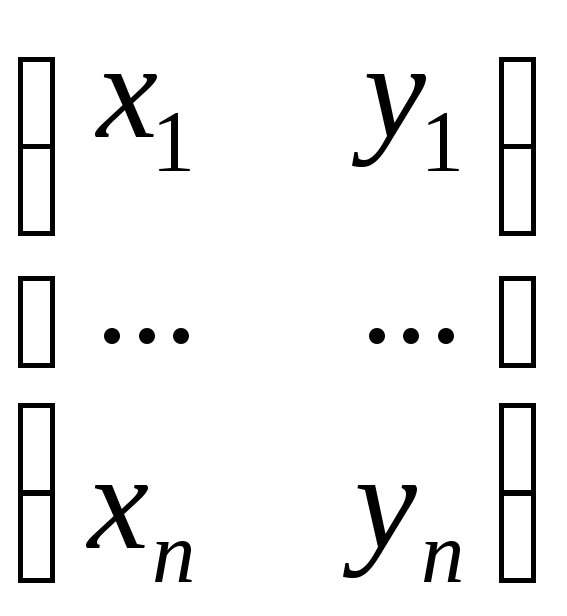 и затем применить командуCompute/Plot
2D/Rectangular.
Если нужны
изображения только самих точек (без
соединяющих
отрезков), то
после
выделения построенного графика ломаной
в подменю Properties
меню Edit
в
закладке
Plot
Components
необходимо
в части окна
Plot
Style
(стиль
графика) выбрать позицию Point
(точка) и
затем выбрать вид изображаемых точек
(Circle
(круг), Box
(квадратик)
и др.).
и затем применить командуCompute/Plot
2D/Rectangular.
Если нужны
изображения только самих точек (без
соединяющих
отрезков), то
после
выделения построенного графика ломаной
в подменю Properties
меню Edit
в
закладке
Plot
Components
необходимо
в части окна
Plot
Style
(стиль
графика) выбрать позицию Point
(точка) и
затем выбрать вид изображаемых точек
(Circle
(круг), Box
(квадратик)
и др.).
Для представления графика в нужной форме можно до построения настроить среду или отредактировать уже построенный график. Опуская подробности, отметим, что настройка среды осуществляется в закладках Plot Frame, Plot Options, Plot Intervals меню Compute/Settings. Здесь можно задать размеры и вид рисунка, стиль и цвет линий или точек, масштаб. При редактировании (при выделенном рисунке использовать команду Edit/Properties) можно выполнить те же операции, что и при предварительных настройках, дополнительно ввести название графика, графики разных функций (введенных последовательно) можно изображать линиями разных стилей, толщины и цвета. Не останавливаясь подробно на построении трехмерных графиков, отметим только, что для этого используется меню Compute/Plot 3D или (для декартовых координат) соответствующая кнопка панели Compute.
